So sehen Sie externe Geräte, die mit dem Mac verbunden sind, überprüfen ihren Batterieprozentsatz und geben Speicherplatz frei
Veröffentlicht: 2023-04-27Suchen Sie nach einem praktischen Tool oder einer Funktion, um externe Geräte, die mit dem Mac verbunden sind, zusammen mit ihrem Batterieprozentsatz anzuzeigen und ihren Speicherplatz zu verwalten? Ja! All diese Aufgaben können von einer einzigen Software erfüllt werden. Klingt interessant, oder? Möchten Sie mehr über diese erstaunliche Software erfahren – CleanMyMac X? Dann ist dieser Artikel genau das Richtige für Sie.
In diesem Artikel haben wir vollständige und klare Informationen zu CleanMyMac X und seiner neuen Funktion bereitgestellt, mit der Sie an Ihren Mac angeschlossene externe Geräte sehen, deren Akkuladung überprüfen und Speicherplatz freigeben können. Lesen Sie diesen Artikel also bis zum Ende und holen Sie sich die vollständigen Details zu CleanMyMac X und seiner neuen Funktion für verbundene Geräte.
- RELATED – CleanMyMac X Review: Der beste Mac-Reiniger
- So bereinigen Sie die Mac-Festplatte mit CleanMyMac X
Inhaltsverzeichnis
Was ist CleanMyMac X?
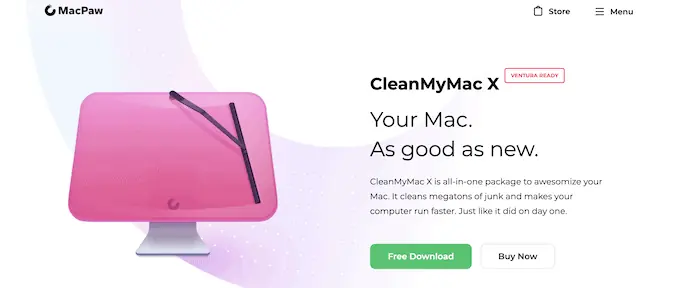
CleanMyMac X ist eine Premium-Software, die Mac-Benutzern zur Verfügung steht, um Junk-Dateien zu bereinigen und die Leistung von Macs zu optimieren. Dies wird von einer bekannten Firma MacPaw entwickelt. Es hat eine übersichtliche und einfach zu bedienende Benutzeroberfläche mit ultimativen Funktionen. Es implementiert regelmäßig neue Funktionen, um die Software einzigartiger und leistungsfähiger zu machen. Dies ist mit allen neuesten Versionen von macOS kompatibel.
Funktionen von CleanMyMac X
- Einfach zu verwenden
- Professionelle Schnittstelle
- Bereinigen Sie GBs von Junk-Dateien mit einem einzigen Klick
- Unterstützung bei der vollständigen Installation, Aktualisierung und Deinstallation der Anwendungen
- Liefert klare Informationen zu den angeschlossenen externen Geräten
Preise für CleanMyMac X
CleanMyMac X ist je nach Anzahl der Macs in drei Plänen erhältlich. Alle drei Pläne können als Einjahreslizenz und Einmalkauf erworben werden. Die Preise aller drei Pläne nach Kaufart sind unten aufgeführt.
- Einjähriges Abonnement
- Planen Sie für 1 Mac – 27,96 $
- Planen Sie für 2 Macs – 43,96 $
- Planen Sie für 5 Macs – 63,96 $
- Einmaliger kauf
- Planen Sie für 1 Mac – 71,96 $
- Planen Sie für 2 Macs – 107,96 $
- Planen Sie für 5 Macs – 159,96 $
So sehen und geben Sie Speicherplatz auf externen Geräten frei, die mit dem Mac verbunden sind
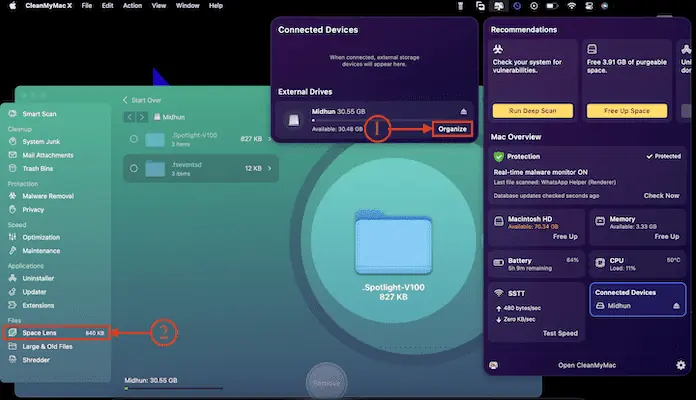
In diesem Abschnitt zeige ich Ihnen Schritt für Schritt, wie Sie mithilfe der CleanMyMac-Funktion für externe Geräte den Speicherplatz externer Geräte anzeigen und freigeben, die mit dem Mac verbunden sind.
Gesamtzeit: 3 Minuten
SCHRITT 1: Laden Sie CleanMyMac X herunter
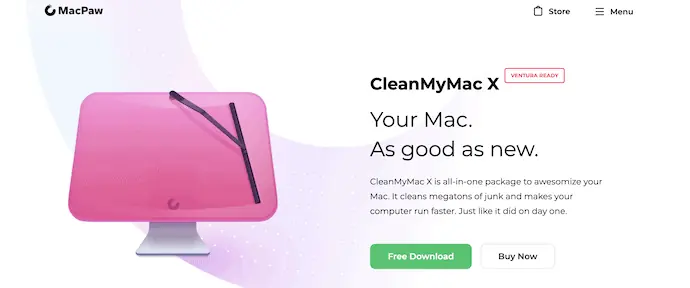
Öffnen Sie einen beliebigen Browser auf Ihrem Mac und besuchen Sie die offizielle Website von CleanMyMac X. Laden Sie die neueste Version der Anwendung auf den Mac herunter.
SCHRITT 2: CleanMyMac Connected Devices-Funktion
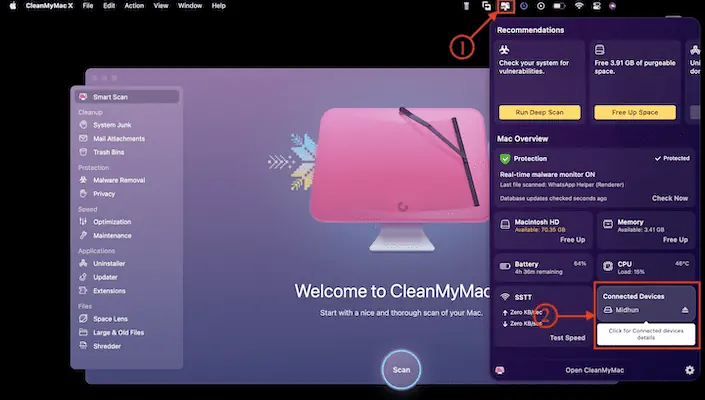
Starten Sie die Anwendung nach erfolgreicher Installation. Dann öffnet sich ein Fenster. Unten rechts in diesem Fenster finden Sie eine Option – „Verbundene Geräte“ mit dem Namen der verbundenen Geräte (Stellen Sie sicher, dass Sie ein externes Gerät an Ihren Mac angeschlossen haben).
SCHRITT 3: Organisieren Sie die verbundenen Geräte
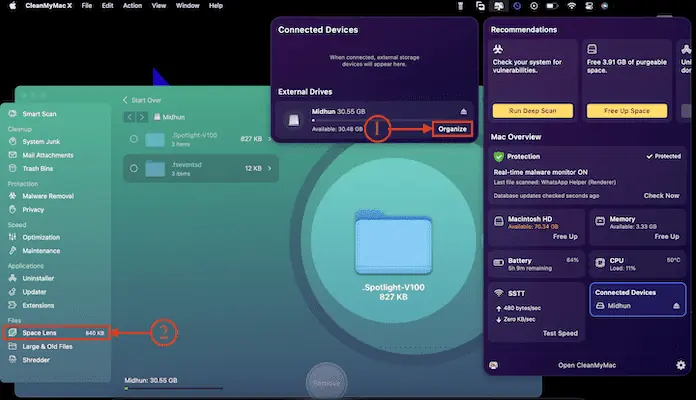
Nachdem Sie auf die Option Verbundenes Gerät geklickt haben, erscheint ein kleines Fenster mit der Liste der verbundenen Geräte zusammen mit der Option „Organisieren“ . Klicken Sie darauf und Sie gelangen zum Werkzeug „Weltraumlinse“ der Hauptanwendung. Dort zeigt es die Speicherung des externen Geräts in einer grafischen Darstellung. Von dort aus können Sie die Dateien auswählen und auf „Entfernen“ klicken, um den Speicherplatz freizugeben. So können Sie die Connected-Device-Funktion von CleanMyMac nutzen.

Geschätzte Kosten: 27,96 USD
Liefern:
- Internet,
- CleanMyMac X,
- Mac,
- Externes Gerät
Werkzeug:
- CleanMyMac X
Materialien: Mac-Reinigungssoftware
- VERWANDT – So entfernen Sie Junk-Dateien vom Mac
- Die 5 besten Möglichkeiten zum Löschen von Protokolldateien auf dem Mac
So überprüfen Sie den Akkuladestand eines an den Mac angeschlossenen externen Geräts
- Besuchen Sie die offizielle Website von CleanMyMac X und laden Sie die neueste Version der Anwendung CleanMyMac X auf Ihren Mac herunter.
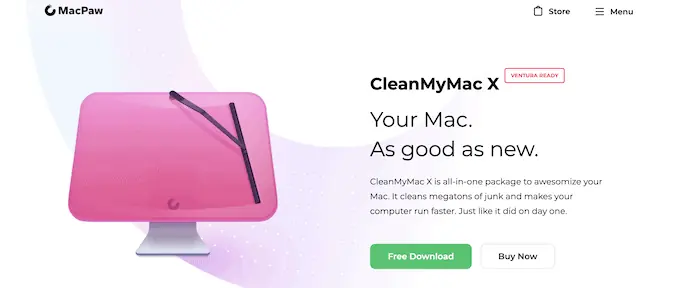
- Das Logo von CleanMyMac X wird in der oberen Menüleiste angezeigt. Klicken Sie darauf, um das Optionsfeld von CleanMyMac X zu öffnen. Unten rechts in diesem Bereich finden Sie einen Abschnitt – „Verbundene Geräte“ , der die extern angeschlossenen Geräte anzeigt. Klick es an.
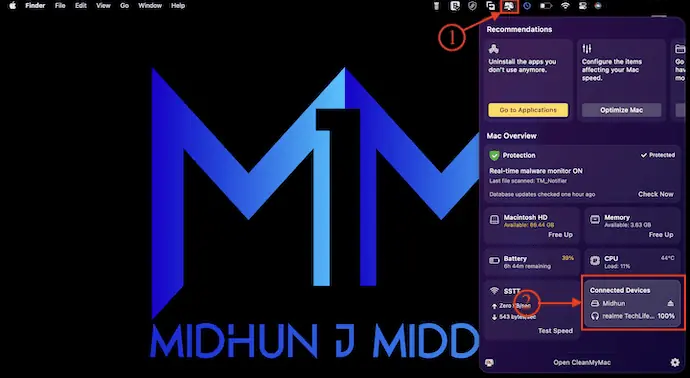
- Es öffnet sich ein weiteres Fenster mit der Übersicht über jedes verbundene Gerät. Hier habe ich einen Pendrive und Bluetooth Buds angeschlossen. Bei Bluetooth wird neben dem Namen der Batteriezustand angezeigt.
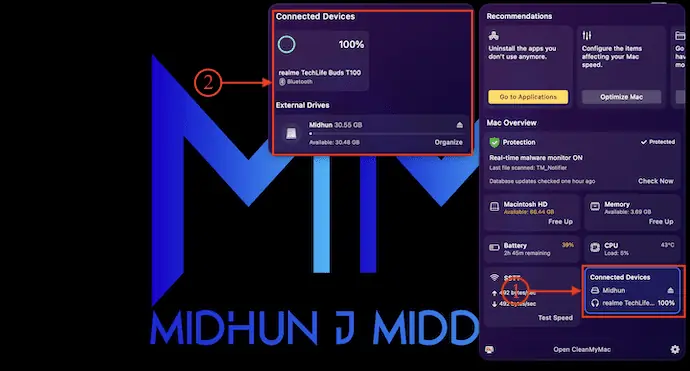
- So können Sie den Akkustand der externen Geräte überprüfen, die mit der CleanMyMac Connected Device-Funktion an Ihren Mac angeschlossen sind.
Abschluss
CleanMyMac X ist eine erstaunliche Software für Mac-Benutzer, um ihren Mac zu bereinigen und auf höchstem Niveau zu optimieren. Es kommt mit vielen interessanten und nützlichen Funktionen. Darunter ist die Funktion „Verbundene Geräte“ . Mit dieser Funktion kann der Benutzer die Liste der an den Mac angeschlossenen externen Geräte anzeigen und deren Batterieprozentsatz überprüfen sowie den Speicherplatz mit einem einzigen Klick bereinigen.
Ich hoffe, dieses Tutorial hat Ihnen geholfen zu wissen , wie Sie externe Geräte sehen, die mit dem Mac verbunden sind, und wie Sie ihren Batterieprozentsatz überprüfen und Speicherplatz freigeben . Wenn Sie etwas sagen möchten, teilen Sie uns dies über die Kommentarbereiche mit. Wenn Ihnen dieser Artikel gefällt, teilen Sie ihn bitte und folgen Sie WhatVwant auf Facebook, Twitter und YouTube, um weitere technische Tipps zu erhalten.
- VERWANDT – 9 beste Möglichkeiten zur Verbesserung der Mac-Leistung und -Geschwindigkeit
- So überwachen Sie die Aktivität auf dem Mac mit dem integrierten Aktivitätsmonitor
So sehen Sie externe Geräte, die mit dem Mac verbunden sind, überprüfen ihren Batterieprozentsatz und geben Speicherplatz mit der Connected Device-Funktion von CleanMyMac frei – FAQs
Ist CleanMyMac X kostenlos?
CleanMyMac X ist eine kostenpflichtige Anwendung mit einer kostenlosen 7-Tage-Testversion.
Funktioniert CleanMyMac X tatsächlich?
CleanMyMac X führt die meisten seiner Funktionen bewundernswert aus und bietet ein hervorragendes Mittel, um Gigabytes von ungenutztem Systemabfall von Ihrem Mac zu entfernen.
Beschleunigt CleanMyMac meinen Mac?
Über das Entfernen versteckter Dateien hinaus hat CleanMyMac einige zusätzliche Tricks im Ärmel, damit alles reibungslos läuft. Die App kann Ihnen helfen, Programme zu entfernen, die beim Start ausgeführt werden und die Sie nicht so oft verwenden. Dies bedeutet, dass Ihr Laptop schneller startet und während der allgemeinen Verwendung weniger RAM verbraucht.
Kann ich den Batterieprozentsatz des externen Geräts mit CleanMyMac X ermitteln?
Ja. Mit der Connected Device-Funktion von CleanMyMac finden Sie ganz einfach den Batterieprozentsatz und die Übersicht über externe Geräte, die mit Ihrem Mac verbunden sind.
Kann ich CleanMyMac X aus dem Apple App Store herunterladen?
Ja. Sie können CleanMyMac X offiziell aus dem Apple App Store herunterladen.
